CuteFTP怎么使用?CuteFTP技巧介绍
CuteFTP官方版是一款全新的企业级FTP上传工具,具有强大的文件传输体系,可以完全满足用户的使用需求,今天小编给大家带来的是CuteFTP的使用教程,一起跟随小编来看看怎么使用CuteFTP这款软件的吧!
CuteFTP使用教程:
上传文件
运行CuteFTP,在新建图标点击,这时会有一个下拉菜单,选择FTP站点。

弹出站点属性窗口 ,在各项分别输入相应值,其中主机地址、用户名、密码为必填项。填写完毕,确定,这时可以在软件左侧看到刚刚建的站点
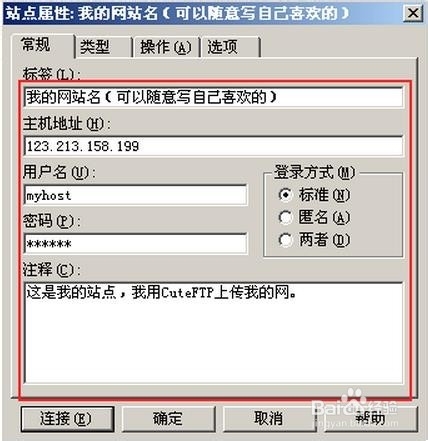
如果打开连接时发现列表很慢,或连接不上,请参照下面设置,点击类型组,在数据连接类型下拉列表中选择使用 PASV类型,如下图所示:(此设置视网络而定)其他各项均默认值。
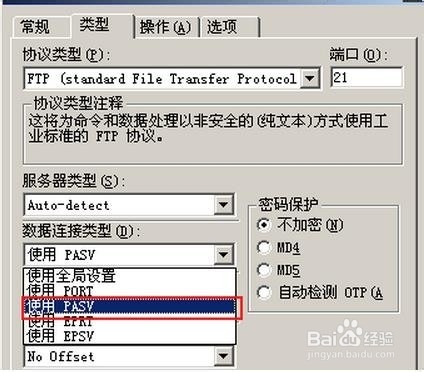
下面就是刚刚建好的站点,我们可以双击他进行连接。
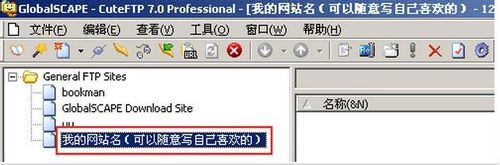
FTP连接成功后在右栏可以浏览到主机上的文件了,这里有三个文件都有不同的作用,首先,data_base文件夹是用来存放数据库的,这样能使你的数据得到安全保障;logfiles文件夹是用来存放主机日志文件的;www文件夹就是我们用来存放网页文件的了,我们需要上传网页就是上传到这个文件夹里面。现在我们打开这个文件夹。

打开文件夹后我们可以看到有很对以前上传得.htm文件(如果是新站点,文件夹为空),现在我们可以上传文件或整个文件夹的文件了,这里我们来上传一个1.htm,用鼠标点击该文件,直接把文件拖动到主机文件夹里面,就可以了,这时你可以看到最下栏显示该文件的属性和上传进程等信息。

如果你想删除文件夹里面的信息或其他的操作,请右键点击相应的文件或文件夹,选择相应的操作功能即可以完成操作。
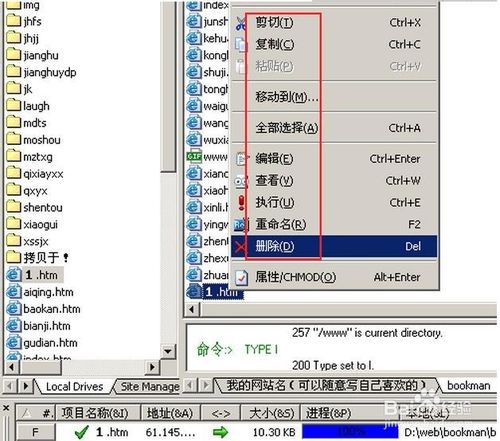
文件上传完毕我们先安全的断开连接,在图标菜单点击断开按钮。
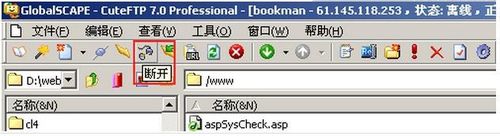
断开以后在右边下面的X可以关闭当前打开的站点,而关闭上边的X则关闭了整个程序。
以上便是CuteFTP使用,需要的小伙伴赶紧动手试试看吧,希望可以帮助到你,感谢大家对我们系统天地的喜欢,觉得本文不错就收藏和分享清理吧!如果大家有什么更好的方法也可以和我们分享一下!









 苏公网安备32032202000432
苏公网安备32032202000432